¿Cómo poner un corazón de fuego con un iPhone en tus conversaciones?

El mercado tecnológico ha avanzado generando nuevas formas de comunicación, y cada vez más son quienes utilizan los medios electrónicos y redes sociales para conectarse, por lo que utilizan nuevas maneras de hacerlo al utilizar los emojis sustituyendo las palabras por los símbolos y expresar un sentimiento o emoción en particular.
Tal como ocurre con el emoji del corazón en fuego. Si quieres saber cómo añadirlo en un móvil con iOS no te apartes del artículo.
¿En qué versiones de iOS se encuentra el emoji del corazón en llamas?
Los emoticones son muy empleados en las conversaciones virtuales para expresar los diversos sentimientos, uno en particular es el de Corazón de fuego. Y lo puedes utilizar en tu dispositivo iOS, solo si tienes la versión beta 14.5 de iPhone y en IpadOS 14.5. Si no dispones de estas versiones te sugerimos actualizar tu iPhone para de ese modo encontrar el emoji del corazón en llamas.
¿Cuál es la forma de añadir un corazón flameante en un móvil con iOS?
En tus conversaciones puedes incorporar el emoji de corazón en llamas para darle mayor expresividad o demostrar tus emociones de forma intensa. Si aún no sabes cuál es la manera de agregarlo, te diremos algunos modos en que puedes hacerlo, fácil y sencillo.

Con el icono de ‘carita’ en el teclado
Si dispones de un dispositivo versión iOS 14.5 entonces el emoji del corazón en llamas de seguro aparecerá en las opciones de los emoticones. Y para añadirlo en tus conversaciones haciendo uso del ícono de la carita en el teclado, sólo debes escribir el mensaje y en el espacio donde deseas añadir emoticones y stickers presionas en el icono de la carita.
Finalizada esta acción, verás los diferentes emoticones que están disponibles para tu dispositivo, te ubicas en el apartado de los corazones y pulsamos en el Corazón en llamas y listo, habrás añadido ese emoji a tu conversación.
Pegándolo desde el portapapeles
Si dentro de los chat privados y grupales recibiste algún mensaje con este emoji, entonces puedes hacer uso de él para utilizar y compartirlo.
Solo debes ingresar al chat donde lo recibiste, pulsas sobre él, visualizarán varias opciones de las cuales seleccionas Copiar. Luego te diriges al nuevo chat donde pegarás el emoji copiado, abres el cuadro de texto, pulsamos sobre él y verás la opción de Pegar y así de fácil podrás añadir este emoji de corazón en llamas.
Otra opción de copiar y pegar, es descargar desde las páginas de los emoticones, Justmoji, seleccionas el emoji en cuestión y luego debes pegarlo al mensaje que deseas enviar. Si pones en práctica estas sugerencias podrás emplear este emoji en tus mensajes.
¿Cómo establecer un atajo para el corazón llameante desde tu iPhone?
Pero las formas señaladas arriba no son las únicas para añadir el corazón llameante, pues existe otro camino o atajo para obtener este emoji y utilizarlo en tus conversaciones desde tu iPhone. En seguida te damos los detalles al respecto.
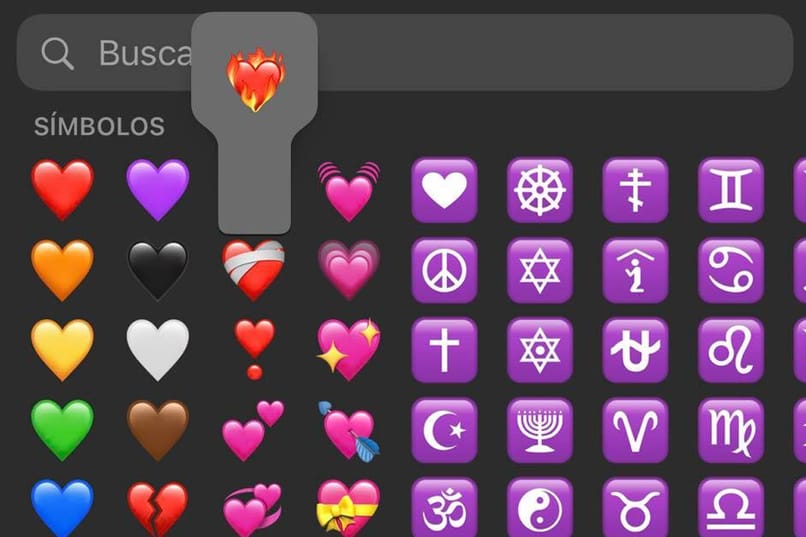
Entrando a ‘emojis más usados’
Algo que debes tener presente es que cada vez que utilices un emoji este aparecerá en los más usados, por lo que no será necesario ingresar al icono de los corazones para hallar el de fuego llameante, sino desde los más usados que generalmente se representa con el icono de un reloj.
Afortunadamente los iPhone tienen dentro de su función ese apartado de favoritos o más usados donde puedes agregar los emojis que tiendes a usar más. Y así quedar en el teclado, y al escribir un texto puedas hacer uso de este emoji.
¿Por qué no aparece el corazón en llamas en tu iPhone?
Probablemente esto se deba a que tu dispositivo está desactualizado, por eso te sugerimos actualizar la versión de tu iPhone a las más recientes como 14.5 de tal modo puedas encontrar ese nuevo emoticón que se ha popularizado. Pero también puede ocurrir que tienes deshabilitada en la configuración del teclado de tu dispositivo ese emoji del corazón en fuego.
Para solventar esta situación, abres los ajustes de tu dispositivo, localizas la sección de General y en ella debes seleccionar la opción Teclados. Seguidamente, pulsas en Añadir nuevo emoji donde podrás elegir el emoji que desees y añadirlo.







